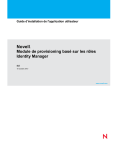Remarque : si vous devez désinstaller les composants d'exécution associés à RBPM, le programme de désinstallation redémarre automatiquement votre serveur, à moins que vous n'exécutiez le programme de désinstallation en mode silencieux sous Windows. Dans ce cas, vous devez redémarrer manuellement votre machine Windows. En outre, si vous souhaitez désinstaller Identity
Manager en dehors du programme d'installation intégré, vous devez arrêter le service NDS avant de lancer le programme de désinstallation.
3.4 Extension manuelle du schéma
Cette section explique comment étendre le schéma manuellement. La procédure ci-dessous ne doit
être utilisée que pour résoudre les problèmes qui surviennent lorsqu'eDirectory n'est pas installé à l'emplacement par défaut ou ne s'exécute pas sur les ports LDAP par défaut, à savoir les ports 389 et 636.
Pour étendre le schéma manuellement (Windows) :
1 Après l'installation d'Identity Manager, arrêtez eDirectory.
2 Exécutez la commande suivante pour étendre les schémas listés dans le fichier sch_nt.cfg
situé dans le répertoire d'installation d'eDirectory.
<eDirLocation>\schemaStart.bat <eDirLocation> yes <admin name with tree>
<password> yes 6 " " " <schemafileName>"
"<serverName>" <dibPathLocation>
Remarque : <chemin_emplacement_dib> doit contenir le dossier DIBFiles.
Voici un exemple de commande :
C:\eDir\NDS\schemaStart.bat "C:\eDir\NDS" yes
".cn=admin.o=n.T=IDM-INSTALLISSUE." "n" yes 6 " "
"C:\eDir\NDS\ vrschema.sch" ".CN=WIN2008-64-NDS.O=n.T=IDMINSTALLISSUE."
"C:\DIB\NDS\DIBFiles"
Remarque : la commande ci-dessus n'utilise pas le fichier sch_nt.cfg pour étendre tous les fichiers de schéma, mais étend manuellement chacun des fichiers de schéma listés dans le fichier sch_nt.cfg.
3 Installez le pilote de rôles et de ressources (comme décrit à la Section 3.3, « Exécution du programme d'installation du module RBPM », page 40
), en désélectionnant la case Extensions
de schéma dans la fenêtre Sélection composants. Terminez l'installation.
4 Après avoir installé le pilote de rôles et de ressources, étendez les fichiers de schéma basés sur les rôles srvprv.sch
et nrf-extensions.sch
en exécutant la commande mentionnée à l'
Étape 2 page 46 .
Remarque : cette procédure étend les fichiers de schéma nécessaires à l'aide du fichier schemaStart.bat
. Cette méthode est légèrement différente de celle décrite dans le Fichier
Lisez-moi du méta-annuaire IDM 3.6.1.
5 Étendez le schéma NrfCaseupdate ( update-nrf-case.sch
) à l'aide de la commande
mentionnée à l' Étape 2 page 46
.
6 Démarrez eDirectory.
46
Guide d'installation de l'application utilisateur du module de provisioning basé sur les rôles Identity Manager version 4.0
Pour étendre le schéma manuellement (SUSE) :
1 Installez le pilote de rôles et de ressources (comme décrit à la Section 3.3, « Exécution du programme d'installation du module RBPM », page 40
), en décochant la case Extensions de
schéma dans la fenêtre Sélection composants. Cliquez sur Suivant.
2 Choisissez un emplacement d'installation approprié pour le pilote, puis cliquez sur Suivant.
3 Choisissez un emplacement d'installation approprié pour les fichiers de configuration de pilote, puis cliquez sur Suivant. Terminez l'installation.
Les étapes 1 à 3 permettent de copier le pilote et les fichiers de configuration de pilote à autre un emplacement dans eDirectory que celui par défaut.
4 Exécutez la commande ndssch
pour étendre le schéma (à savoir srvprv.sch
ou nrfextensions.sch
).
ndssch [-h hostname[:port]] [-t tree_name] admin-FDN schemafile...
Par exemple : ndssch -h 172.16.1.137:524 -t TESTTREE -p 'PASSWORD'
.cn=admin.o=novell.T=TESTTREE.
/opt/novell/eDirectory/lib/nds-schema/srvprv.sch'
5 Répétez l'étape 4 pour étendre le schéma nrf-extensions.sch
.
Installation du module de provisioning basé sur les rôles
47
48
Guide d'installation de l'application utilisateur du module de provisioning basé sur les rôles Identity Manager version 4.0